아이폰을 사용하시면서 가장 불편하다고 느낄 때가 언제이신가요? 저는 통화녹음이 꼭 필요한 순간에 녹음을 할 수 없는 점이 아이폰의 가장 큰 불편인 것 같습니다.
이러한 불편을 해결하고자 최근 SKT에서 아이폰 통화녹음을 가능하게 해주는 앱인 에이닷을 개발했지만 아쉽게도 SKT 가입자가 아니면 사용할 수 없는 한계가 여전히 남아있습니다.
그리고 이러한 한계점을 애플워치 녹음 기능을 이용하면 어느 정도 극복할 수 있는데요, 다음에서는 애플워치로 녹음하고 아이폰과 동기화하는 방법을 다룹니다.
부동산 계약 등 중요한 계약 과정에서 통화녹음이나 음성녹음은 중요한 근거 자료가 될 수 있는 만큼 잠깐 시간을 내서 애플워치 녹음 방법과 실제 현장에서 사용하는 방법 꿀팁도 알아가세요!
1. 애플워치로 녹음하는 방법
사실 애플워치 녹음 기능은 통화 녹음뿐 아니라 다양한 용도로 사용할 수 있는 좋은 기능입니다. 특히 메모를 자주하시는 분들은 음성 메모로 애플워치 녹음 기능을 사용하시기도 하십니다.
긴 대화나 강의, 인터뷰 등을 녹음할 때도 애플워치 녹음 기능을 사용할 수 있을 것입니다.
이렇게 다양한 용도로 사용하실 수 있는 애플워치 사용법은 아주 간단합니다. (간단하지만 실제 현장에서 사용할 때는 이것을 꼭!!! 알아야 합니다. 해당 2가지 꿀팁은 본 포스팅 하단에서 확인해 보세요!)
애플워치의 크라운을 눌러 주시면 다양한 앱들을 확인하실 수 있습니다. 여기서 음성녹음앱을 실행해 줍니다.

그리고 화면의 빨간 버튼을 터치하시면 바로 녹음이 시작됩니다. 녹음이 시작된 후 네모버튼을 누르면 녹음이 종료됩니다. 아주 쉽습니다. 😊

2. 애플워치로 아이폰 통화녹음하기
애플워치로 녹음하는 방법을 배우셨으니 아이폰 통화녹음도 바로 적용해 볼 수 있습니다 😊
먼저 애플워치 녹음 기능을 실행 후, 업무 상 전화, 부동산 계약과 같이 중요한 전화를 아이폰으로 받거나 걸 때, 조용한 공간에서 전화를 합니다.
그리고 아이폰 통화 화면의 스피커 버튼을 터치해주면 소리가 크게 들리고 이 소리가 애플워치에 녹음되게 됩니다.
중요한 전화를 하기 전에 미리 연습을 몇 번 해보시고 진행하셔야 실수가 없을 것입니다.

3. 애플워치 녹음 아이폰과 동기화 하기
아이폰에도 애플워치와 같이 “음성 메모”앱이 기본으로 탑재되어 있습니다. 그리고 애플워치에서 녹음된 내용은 자동으로 아이폰에 동기화가 됩니다.
여러분의 애플워치와 아이폰에서도 자동으로 동기화되고 있는지 테스트해 보세요.
방법은 간단합니다. 먼저 애플워치 녹음 완료 한 후 아이폰의 음성 메모 앱을 실행합니다. 앱을 실행하면 방급 테스트한 녹음본을 확인할 수 있습니다.
뒤로 가기를 누르면 애플워치에서만 녹음된 항목만을 따로 선택할 수도 있습니다.
간단한 방법이므로 애플워치만 있다면 중요한 순간에 꼭 메모를 해보세요:)

4. 애플워치 녹음이 아이폰과 동기화되지 않는다면?
애플워치의 음성녹음은 아이폰에 자동으로 동기화되어야 하는데요, 만약 자동으로 동기화되지 않는다면 다음을 확인해 보세요.
- 아이폰과 애플워치과 서로 연결되어 있는가?
- 아이폰과 애플워치가 와이파이나 LTE에 연결되어 있는가?
- 아이폰과 애플워치가 동일한 iCloud 계정을 사용하는가?
- iCloud 설정에서 음성 메모가 “사용” 설정되어 있는가?
우선 애플워치에서 아이폰으로 녹음파일이 전송되는 데이는 용량과 인터넷 환경에 따라 시간이 조금 거릴 수도 있습니다.
그런데 일정 시간이 지나도 아이폰에서 녹음을 확인할 수 없으면 위의 4번을 유형의 문제인지 확인해 보세요.
아이폰의 설정 > 사용자의 이름 터치 > iCloud 선택 > 모두 보기
아래 이미지와 같이 음성 메모가 켜져있어야 합니다.
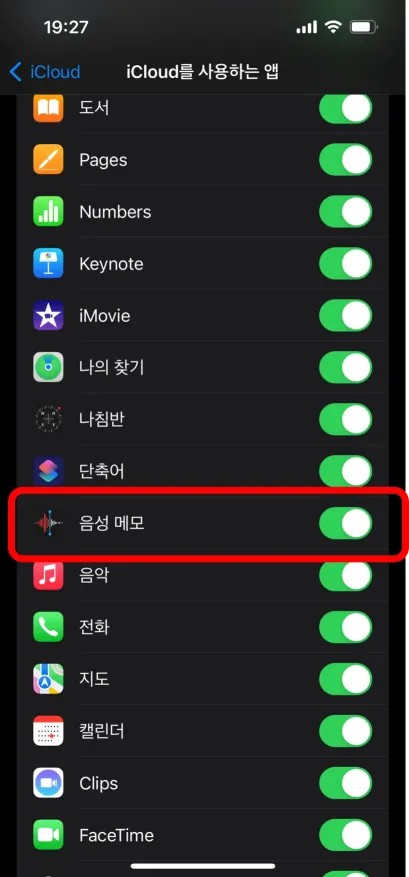
5. 애플워치 녹음 파일 옮기기
앞서 설명드린 것처럼 애플워치 녹음 파일은 아이폰에 자동으로 동기화됩니다. 그리고 동기화된 녹음 파일을 PC 또는 다른 디바이스로 간단하게 옮길 수 있습니다.
아이폰 음성 메모 > 옮기기 원하는 녹음 선택 > 더 보기 선택 > 공유 선택
아래 이미지처럼 선택하시면 됩니다.
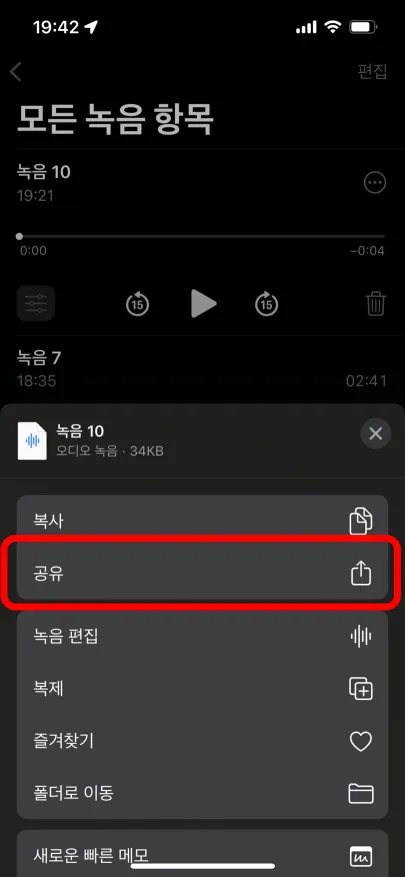
6. 애플워치 녹음 사용 꿀팁
제가 말씀드리고 싶은 꿀팁은 총 두 가지인데요, 먼저 애플워치 녹음을 현장에서 사용하시기 전에 꼭 여러 번 테스트를 해보셔서 돌발 상황이 발생하지 않도록 예행연습을 해보셨으면 하는 겁니다. 그래야 녹음이 되지 않거나 녹음 파일을 잃어버리는 불상사를 막을 수 있습니다.
두 번째 꿀팁을 말씀드리면 애플워치로 음성 녹음을 할 때 녹음은 되게 하면서도 녹음화면은 화면에서 사라지게 하는 게 좋은 것 같습니다.
방법은 애플워치 녹음 실행 후에 크라운 버튼을 한 번만 눌러주면 됩니다. 그러면 녹음화면 대신에 워치 홈 화면이 표시됩니다.
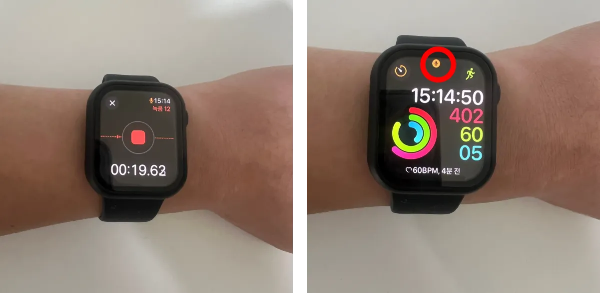
6. 마치며
사실 아이폰 통화녹음이 갤럭시처럼 편하다면 참~ 좋겠지만 지금으로서는 SKT 사용자 외에는 현실적으로 어려운 것도 사실입니다. 부족하지만 애플워치가 있으시다면 애플워치 통화녹음 방법 숙지하셔서 중요한 계약이나 거래에 대비하시면 좋을 것 같습니다. 이상입니다.
'애플 > 애플 워치' 카테고리의 다른 글
| 애플워치 watchos 9.5 업데이트의 새로운 시계 페이스 및 기능 개선 (0) | 2023.05.26 |
|---|---|
| 애플워치 사용자가 주목해야할 watchOS 10의 큰 변화와 출시일, 지원 기기 (0) | 2023.05.19 |
| 애플워치 알람 활용도를 올려주는 팁과 설정 방법 🚀 (0) | 2023.03.22 |
| 애플워치 제스처로 손 안 대고 애플페이 결제하기 👉 (0) | 2023.03.22 |
| 3분 완성 😊 아이폰 애플페이 등록 및 사용 방법 (애플워치 추가) (0) | 2023.03.21 |


